
ここでは超簡単な WordPressのバックアップ方法をご紹介します。これならボタンをポチポチするだけでバックアップと復元ができます。
こんにちは、ブログが大好きな文句マンです。
あなたはこんな経験がありませんか?ドラクエやファイナルファンタジーなどのゲームをしていたら、突然バグってしまい、ゲームを始めた最初の時間のセーブデータまで戻ってしまったという経験です。
ゲームと恋愛は時間を食う魔物と言われています。
そんな時間をかけて進めたゲームが、また初めからやり直しで、同じことを繰り返さなければいけないなんて控えめに言っても残酷です。
自分のブログ記事がデータのカスタマイズや、ファイルの書き換えミス、データベースの操作ミスなどで、突然スクリーンが真っ白になって何も表示されない状態になったり Internal Server Error 500 を返してきたらと思うと、怖くて夜も安心して寝れません。
そんなあなたの不安を取り除いてくれるのがバックアップです。定期的に自動でバックアップが取れたら手間も時間も省けて嬉しいです。
それではその方法を見ていきましょう。
レンタルサーバーの自動バックアップを利用する
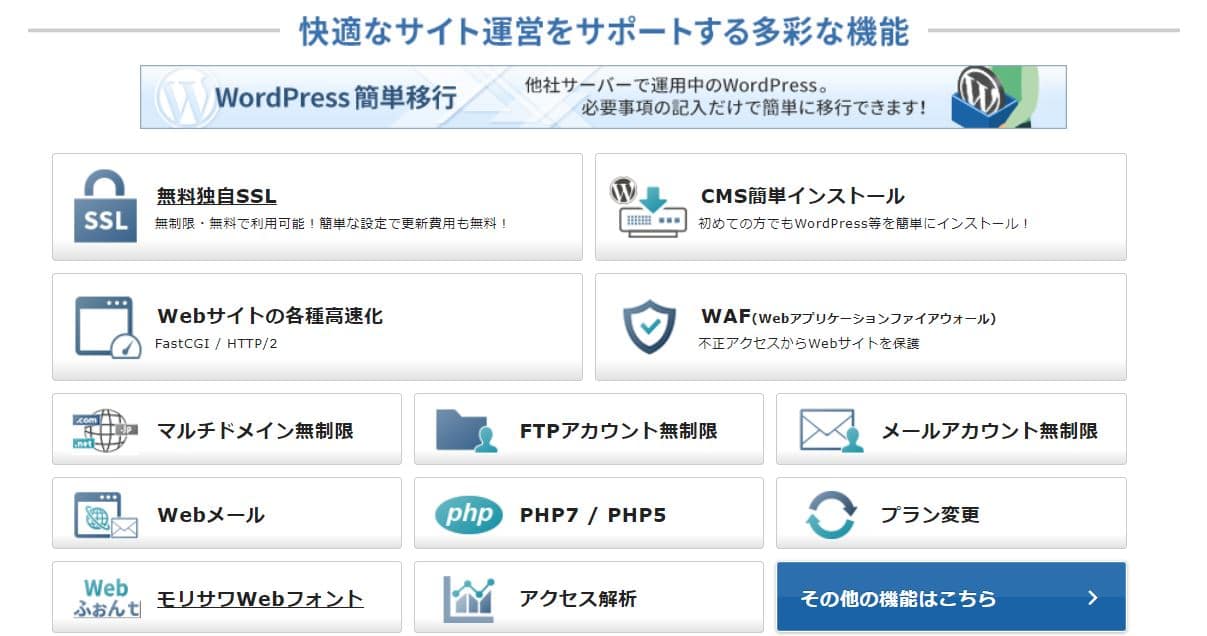
あなたはエックスサーバー![]() を知っていますか?WordPressに限りませんが、このレンタルサーバーの自動バックアップを利用することで、手間もなく安心で、初心者にもおすすめです。
を知っていますか?WordPressに限りませんが、このレンタルサーバーの自動バックアップを利用することで、手間もなく安心で、初心者にもおすすめです。
何と言ってもレンタルサーバーがあなたの代わりに定期的に自動でバックアップを取ってくれます。
WordPressのバックアップと言えば、この方法一択で充分だと断言できます。なぜならば、manablog、ブログ飯、アルパカブログ、ブログ部などの有名なブロガーはみんなエックスサーバー![]() を利用しています。
を利用しています。
サーバーのレスポンス速度はもちろんのことですが、やっぱり自動バックアップに惹かれてるんだと思います。
特に初心者には安心です。理由は電話サポートがあることや、利用者が多いためインターネット上に問題解決方法の情報が多いことが挙げられます。
また、ボタン一つで作れる WordPress 簡単インストールや無料 SSL が標準装備されているのは今の時代レンタルサーバーでは当たり前のことです。
以下のサイトに URL を入力して調べてみてください。あなたの憧れのブロガーもきっとエックスサーバー![]() を使ってるはずですよ。
を使ってるはずですよ。
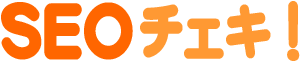
ね?エックスサーバーの一択の意味が分かるでしょう?
日本一シンプルでおしゃれなデザインの WordPress 無料テーマである Cocoon テンプレートを作成した寝ログのわいひらさんが利用している MixHost も自動バックアップができます。
しかしながら、利用者の多さから今のところみんなエックスサーバーを選んでいます。

UpdraftPlus (プラグイン) を利用する
自動でバックアップはしたいけど、お金はかけたくない。でも FTP ソフトを利用する面倒な復元方法も嫌だ!というワガママなあなたには良いプラグインがあります。
その名も UpdraftPlus です。ありがたいことに無料でもほとんどの機能を利用できます。
ちなみに BackWPup というプラグインもありますが、リストア (復元) は手動のため、ボタンをポチっとで復元ができないためちょっとだけ面倒です。
では、UpdraftPlus がどれだけ簡単なのか使い方を見ていきましょう。
プラグイン UpdraftPlus でバックアップする手順
プラグインを使えば、バックアップするまでに四つの手順しかありません。
本当に簡単すぎて拍子抜けしました。バックアップはローカルにも保存できます。
1. UpdraftPlus を [今すぐインストール] して [有効] をクリック
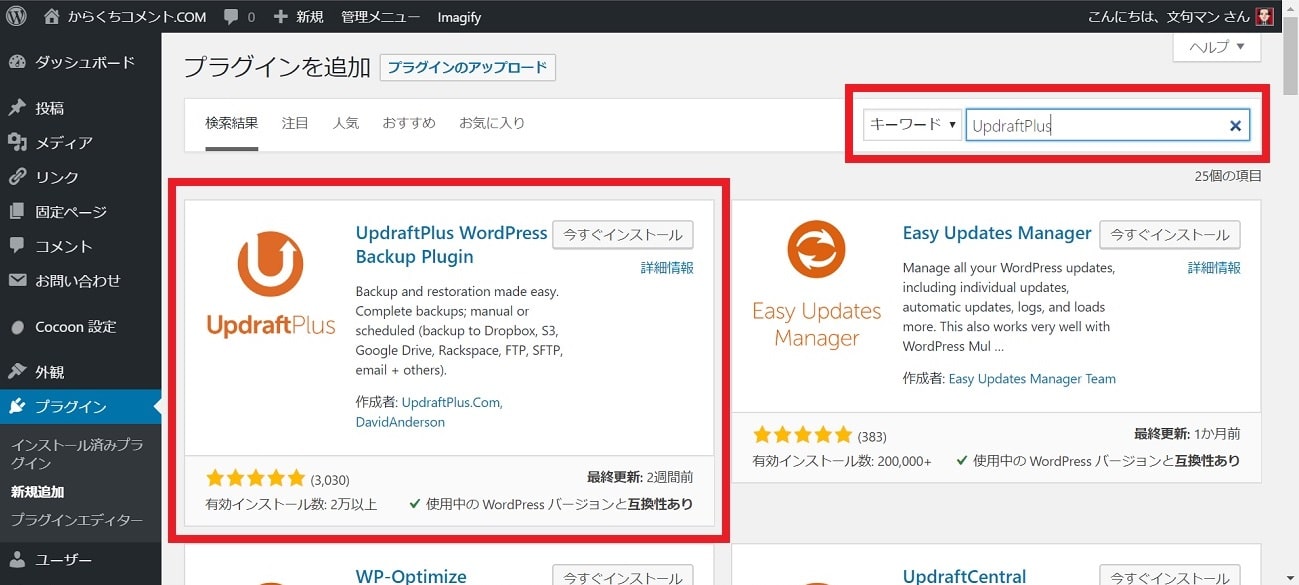
2. プラグイン一覧の画面に遷移するので、[設定] をクリック
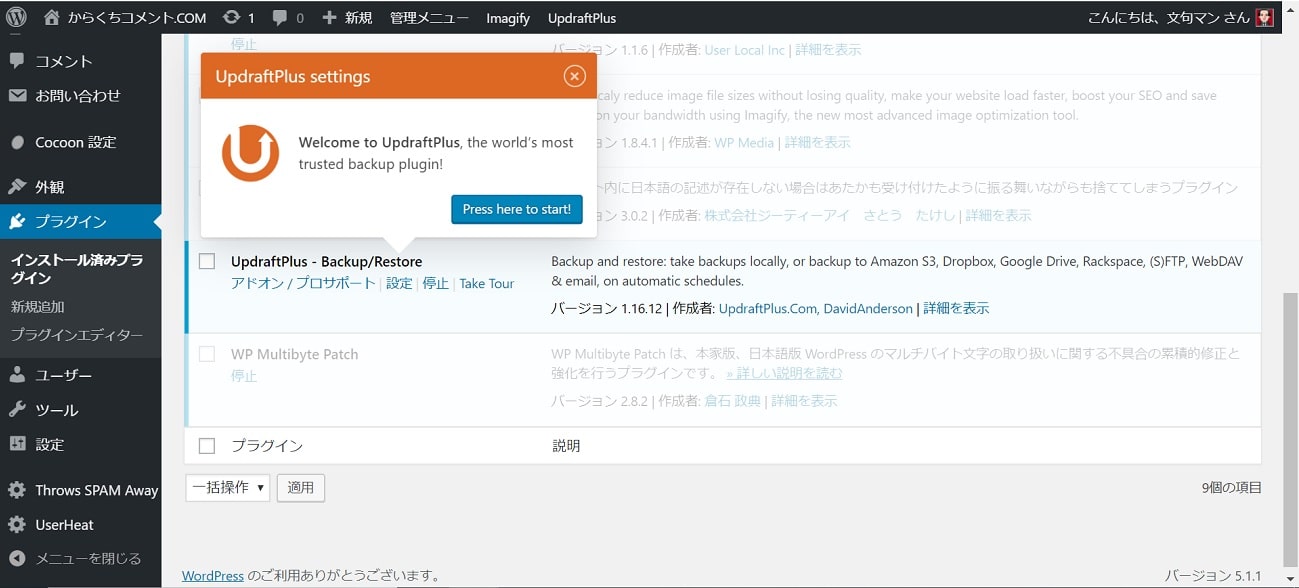
3. [今すぐバックアップ] をクリック
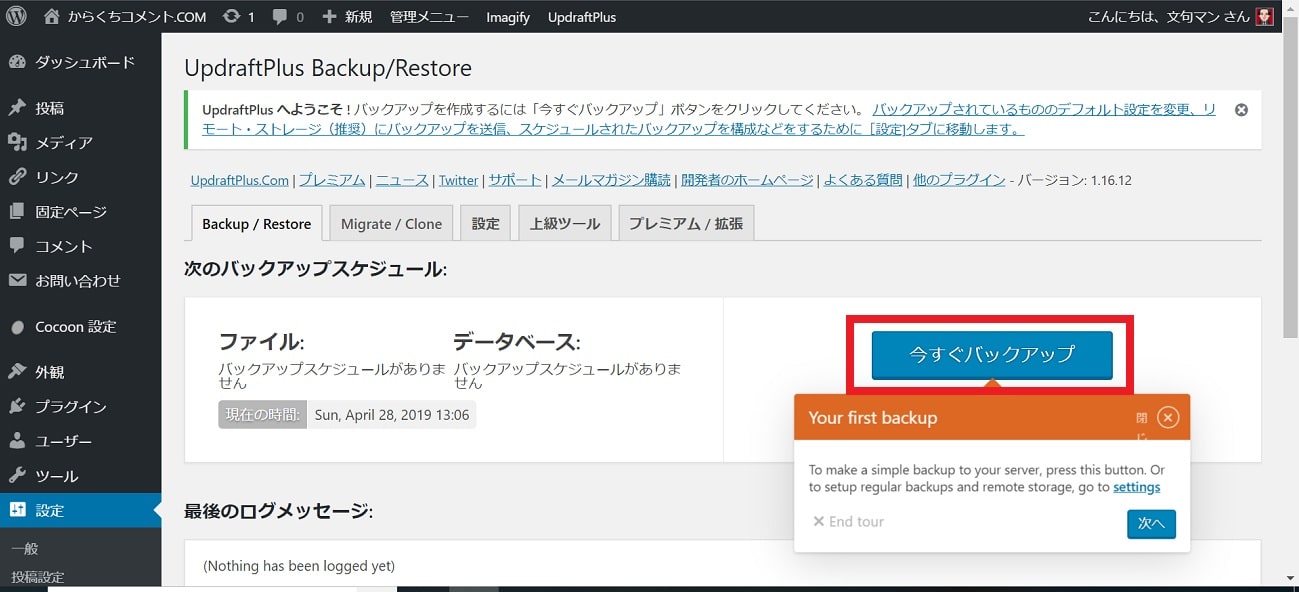
* [設定] タブから定期的なバックアップ時間を予約できます
4. チェックが入っていることを確認して [今すぐバックアップ] をクリック
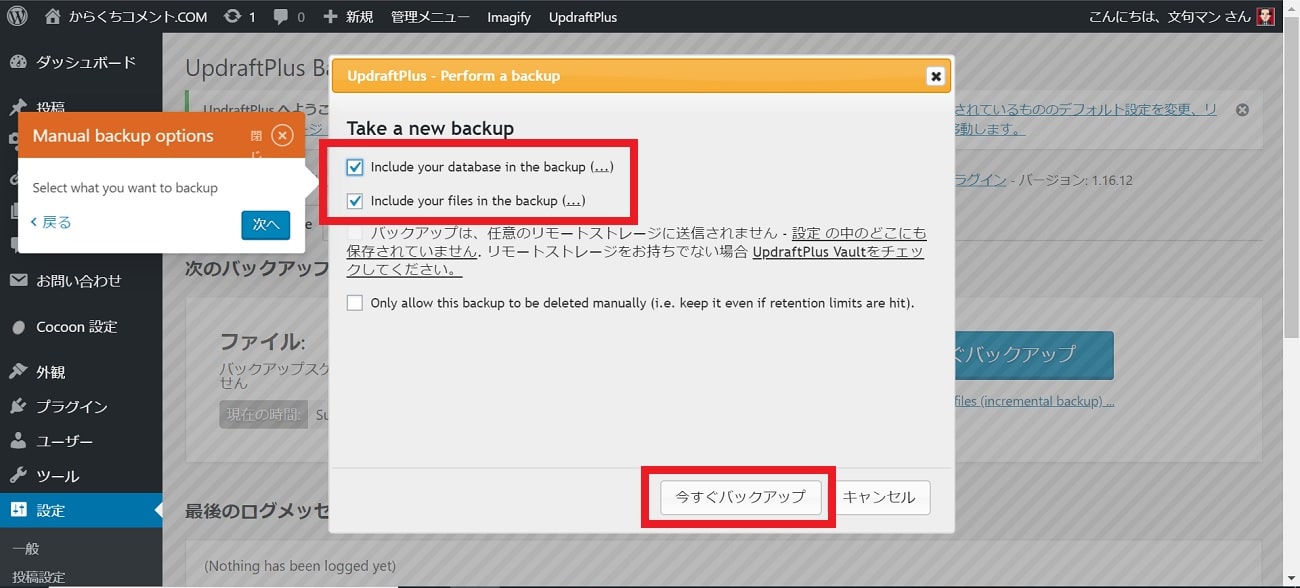
ボタンを押したら 1分も待たずに「バックアップは成功し完了しました。」とメッセージが出ます。バックアップは以上です。
プラグイン UpdraftPlus でバックアップデータを復元する手順
バックアップが終わった画面をスクロールするとバックアップ済みという項目があります。
ここでバックアップ日付や履歴を確認してボックスにチェックを入れて [復元] をクリックするだけです。
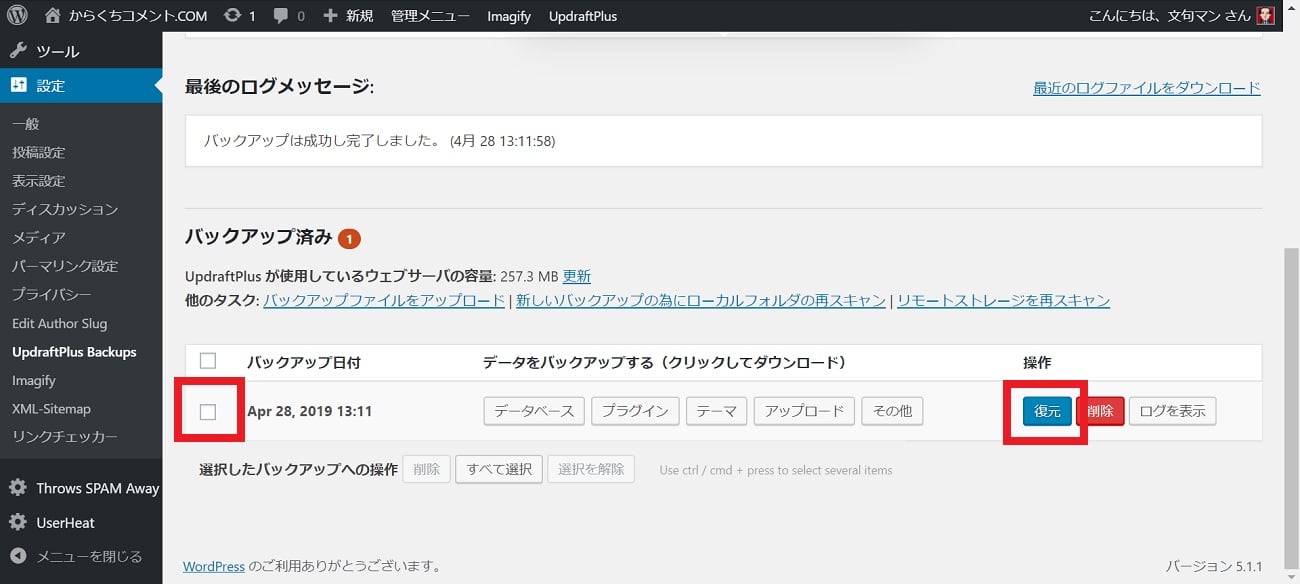
非常に簡単でしたね。以上、現場からの中継でした。
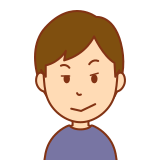
それにしても、プラグインでのバックアップの復元は WordPress が生きていることが前提なので、やっぱり自動バックアップ付きのレンタルサーバーの方がいいんじゃない?バッサリ


